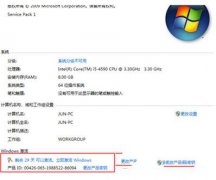win10系统虽然功能强大,但是推出一年以来仍然有一些问题,因此有不少用户都选择在win7的基础上安装win10双系统。今天小编也根据自己的经验整理了一篇win7装win10双系统安装教程,有需要的朋友来带走它吧。
win7装win10双系统前准备:
1、一个8G以上的u盘
2、下载云骑士装机大师软件(https://www.yunqishi.net/)
3、关闭杀毒软件,避免杀毒软件阻拦操作步骤。
win7装win10双系统步骤一:创建Win10安装磁盘
1、在Win7计算机上右键,然后选择“管理”,进入计算机管理后,再点击“磁盘管理”。
2、接下来需要找一个并且剩余空间较大的分区,在其上右键单击,在弹出的菜单中选择“压缩卷”,如下界面图所示。
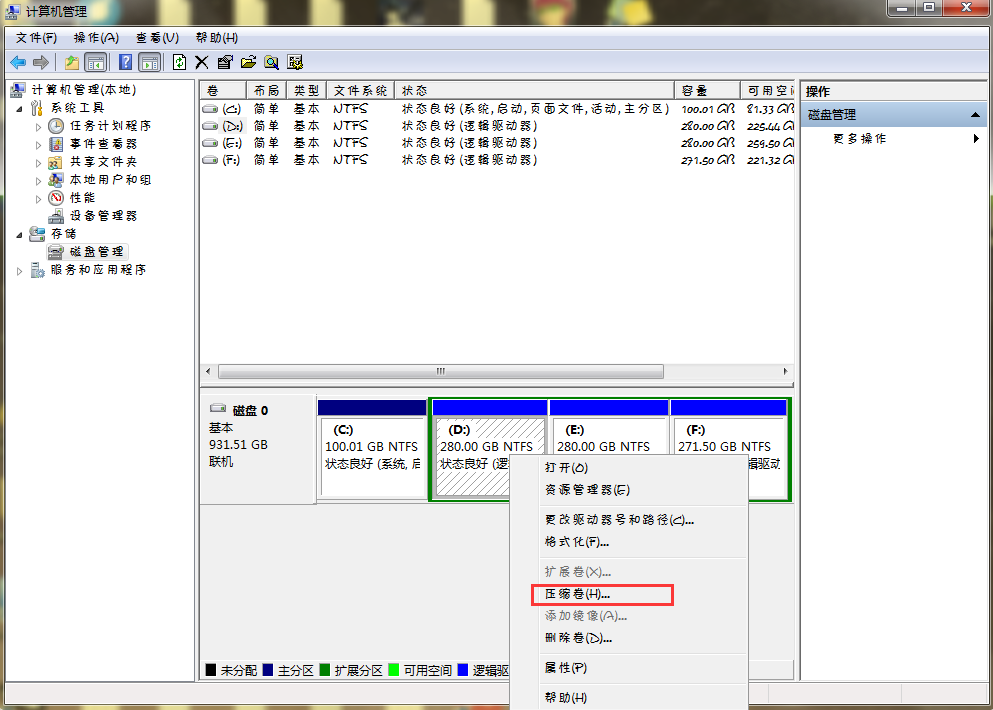
3、在弹出的压缩卷对话框中,需要输入压缩空间大小。由于当前选择的是280G容量的D盘,本身已经使用了20GB,剩余260GB容量可用。这里由于是用作安装Win10系统可用,而Win10安装盘,一般建议需呀40GB以上容量,因此这里给其分配了60GB,也就是60*1024M=61440(M),输入容量后,点击底部的“压缩”即可,如下图所示。
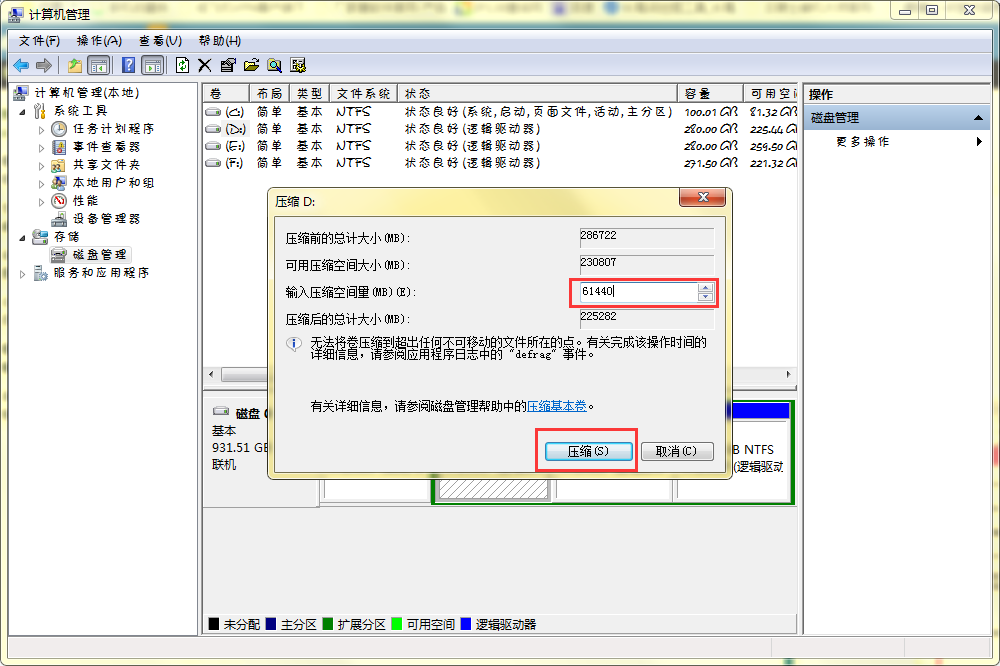
4、以上步骤完整后,会看到硬盘又多了一个分区这个时候,这个新分区还不可用,这里还需要新建简单分卷。操作方法是,在这个新分区上右键,然后选择“新建简单卷”。
5、之后,会弹出一个“新建简单卷向导”,首先直接点击底部的“下一步”,接下来依旧是一路点击下一步,点击底部的“完成”即可。
6、这样就完成Win7新建分区了,并且可以正常使用了,进入我的电脑中,会看到多了一个新的硬盘分区。
win7装win10双系统步骤二:制作云骑士U盘启动盘
1、将U盘插入电脑,打开云骑士装机大师,点击“U盘启动”,选择“U盘模式”
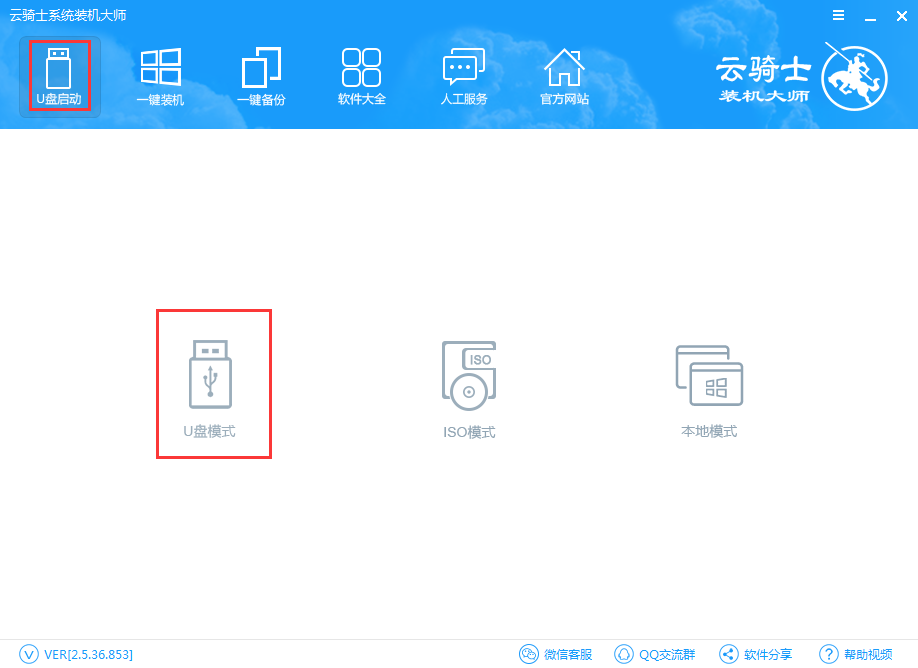
2、选择U盘的PE版本,有“菜鸟版、标准版、豪华版”,在这里小编选择标准版

3、选中U盘,选择自定义参数,模式默认选择HDD-FAT32,若是新电脑参数可单选NTFS,CHS为较老的机器的一种兼容模式,可用于某些不能自动检测模式的BIOS CHS寻址模式,为了保证兼容性,NTFS和CHS应当同时勾选,启动方式选择双启动,然后点击一键制作启动U盘

4、选择完点击“一键制作启动U盘”按钮会弹出“格式化”窗口,以下会有2种选项选择【格式化U盘且不丢失数据】与【格式化U盘且丢失数据】,建议大家选择【格式化U盘且不丢失数据】,当然你也可以自己拷贝起来再制作U盘启动。
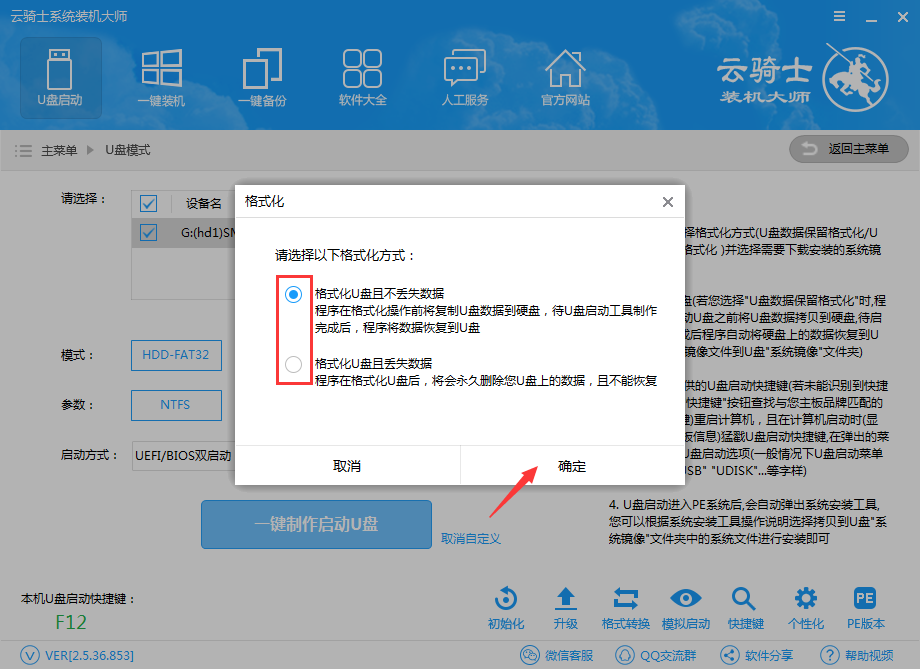
5、紧接着是“系统选择”功能,云骑士在制作U盘启动盘同时提供了【微软官方原版】和【GHOST版】的系统下载,可以顺便勾选你需要的系统,因为系统文件较大在制作PE系统过程会有点久,请大家耐心等待一下,小编在这里选择原版WIN10 64位系统,然后点击“选择”。
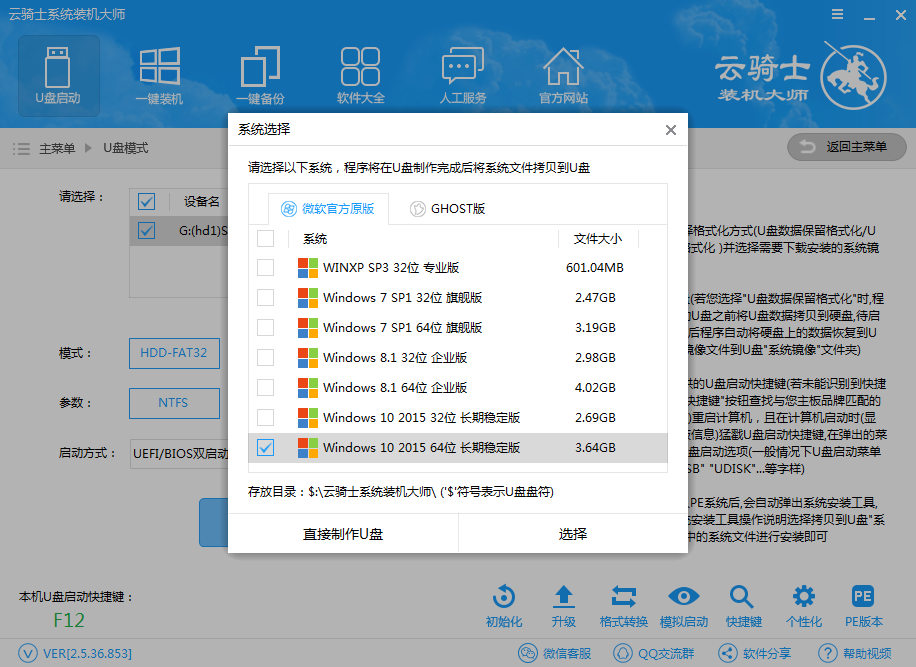
6、自动下载完win10系统后会进入PE个性化设置界面,这里直接点击保存设置并确定即可。
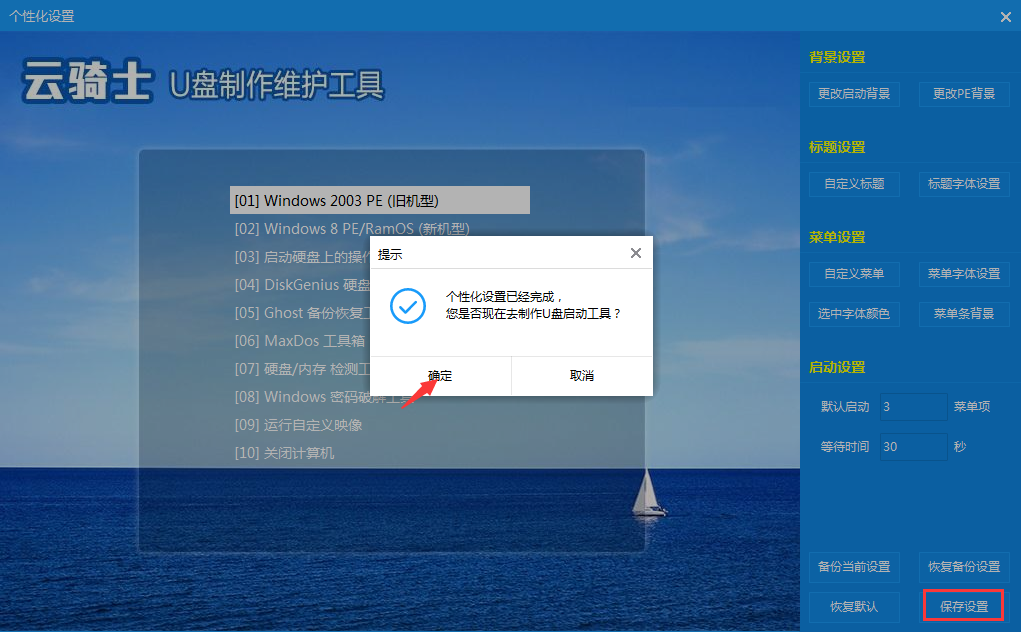
7、设置完PE个性化后云骑士便会自动制作U盘启动以及将下载系统和备份的资料导入到U盘里面,制作的过程会有点久请大家耐心等待下
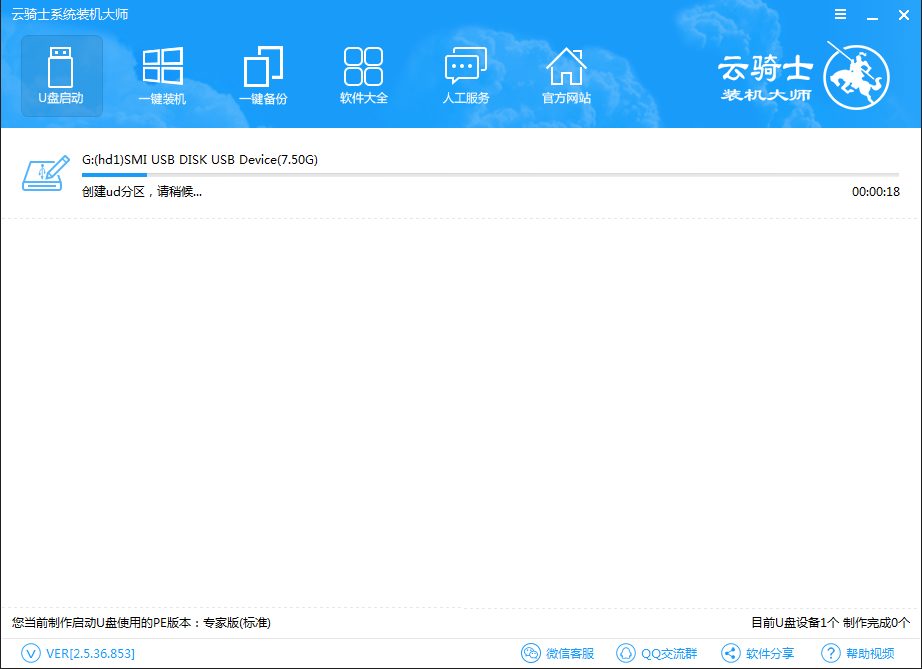
8、云骑士U盘启动盘制作完成。

U盘重装原版win10系统步骤三:使用云骑士U盘启动盘安装原版win10
1、将制作的好的云骑士启动U盘插入到电脑USB接口,在电脑开机时按下BIOS启动键,如果你不知道自己主板BIOS启动键可以通过云骑士装机大师”快捷键“进行查询相关热键。

2、设置好BIOS设备启动后,进入到云骑士主菜单,选择【02】Windows 8PE(新机型)点击回车进入,如图所示:

根据自己喜欢的32/64位PE进行选择,下面演示就以32位PE进行操作

3、进入云骑士PE界面,在界面种找到”云骑士一键还原“双击打开,如图所示:

4、在打开云骑士一键还原”,在映像文件路径右侧点击“浏览”,选择已下载好的原版Win10系统文件,如图所示:

5、选择完系统后选择刚刚制作完成的win10安装磁盘,点击“确定”,之后将会弹出如下图的界面进入自动安装系统,注意安装过程中不要去动其他软件,避免造成安装系统失败,如图所示:

6、加载完系统之后电脑将会自动重启,接着开始部署系统这里需要一点时间,请大家耐心等待一下,如图所示:

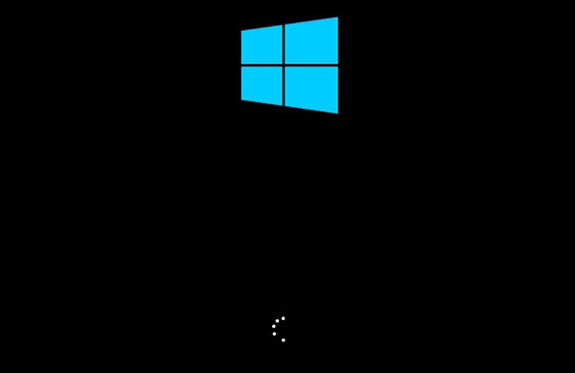
部署完系统后,win7装win10双系统就完成了,是不是很简单呢?希望大家能喜欢!